Luomalla yksinkertainen makro on nyt helpompaaselvitä viimeksi muokattu rivi Microsoft Wordissa. Nyt voit aloittaa täsmälleen samalta riviltä, jolla lopetit kirjoittamisen, suljetun asiakirjan avaamisen jälkeen. Microsoft Word 2010: n avulla käyttäjät voivat kirjoittaa makroja integroidakseen omat toiminnonsa, joita sovelletaan asiakirjaan.
Aloita tällaisen toiminnon kirjoittaminen käynnistämällä Microsoft Word 2010 ja avaa asiakirja.

Siirry nyt kohtaan Kehittäjä välilehti. (Jos et löydä Kehittäjä välilehti, mene tiedosto napsauta Asetukset ja napsauta vasemmassa ruudussa Mukauta nauha, oikeasta ruudusta Ota käyttöön Kehittäjä check-box. Klikkaus Hyvä on nähdä Kehittäjä välilehti nauhassa).
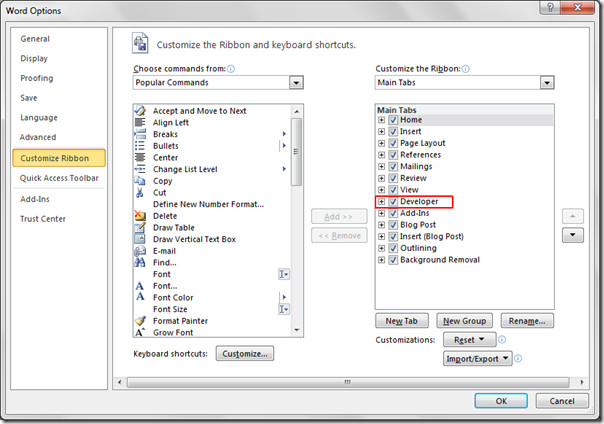
Napsauta nyt Visual Basic.
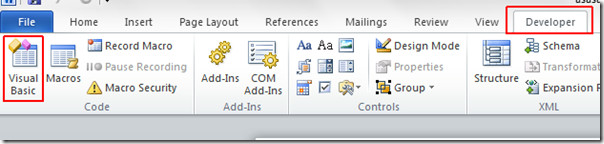
Visual Basic ikkuna avautuu, napsauta vasemmassa ruudussa Tämä dokumentti, Visual Basic editori ilmestyy. Kopioi nyt nämä koodirivit ja liitä VB-editoriin.
Automaattinen aukaisu ()
’
'GoToMyBookmarkText
’
’
On Error Jatka seuraavaksi
Selection.Find.ClearFormatting
Valinnalla.Etsi
.Text = “**************”
.Replacement.Text = “”
.Takaisin = totta
.Wrap = wdFindContinue
.Formaatti = Väärä
.MatchCase = Väärä
.MatchWholeWord = Väärä
.MatchWildcards = Väärä
.MatchSoundsLike = Väärä
.MatchAllWordForms = Väärä
Lopeta
Selection.Find.Execute
ActiveWindow.SmallScroll Ylös: = 15
End Sub
Sub AutoClose ()
’
'LuoMyBookmark
’
’
Selection.TypeText Text: = ”**************”
End Sub
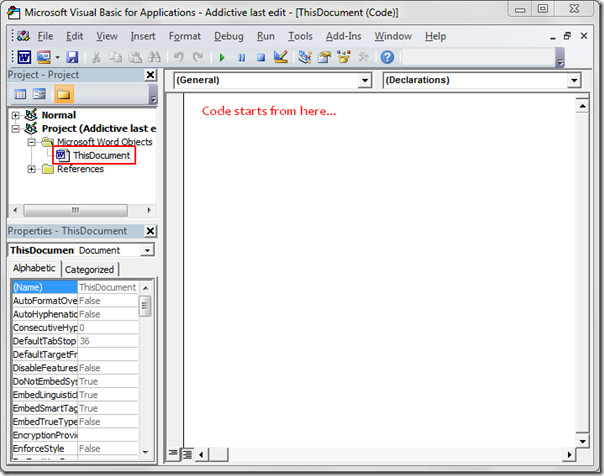
Liittämisen jälkeen poistu VB-editorista. ja tallenna asiakirja nimellä Makro käytössä asiakirja(mene tiedosto valikko ja paina Tallenna nimellä).
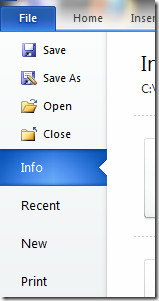
alkaen Tallenna tyypiksi asetukset, napsauta Word-makro-käytössä oleva dokumentti (* .docm), ja napsauta Tallentaa.
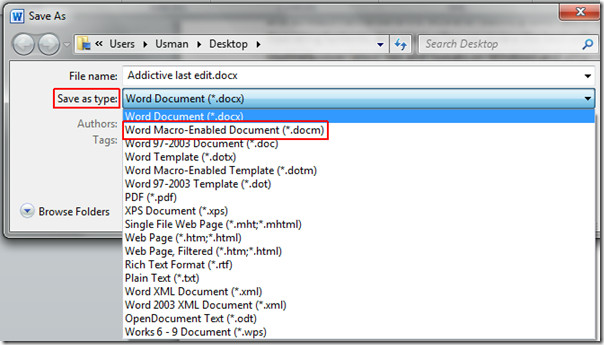
Nyt Cmenettää Word-asiakirjan. Kun avaat saman asiakirjan, sinut viedään automaattisesti viimeiselle muokatulle riville ja tähdellä (*) näkyy (mikä tosiasiallisesti osoittaa, että olet muokannut tätä riviä aikaisemmin).
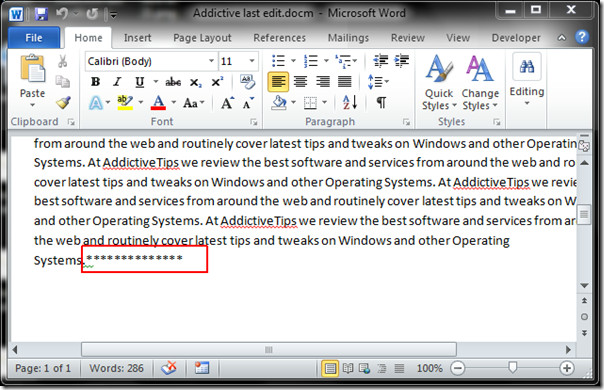
[TheFreeWindowsin kautta]













Kommentit